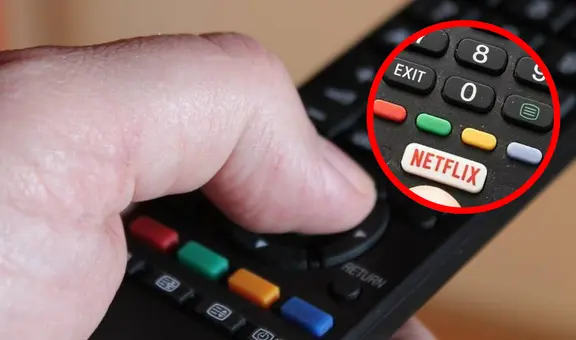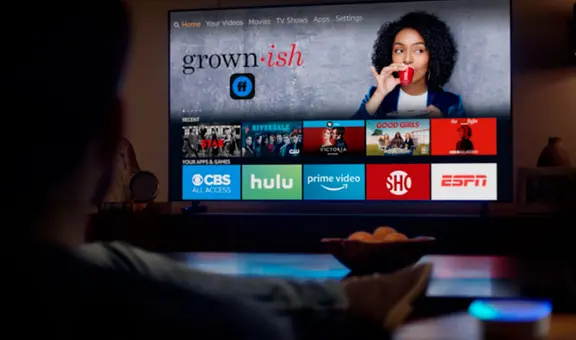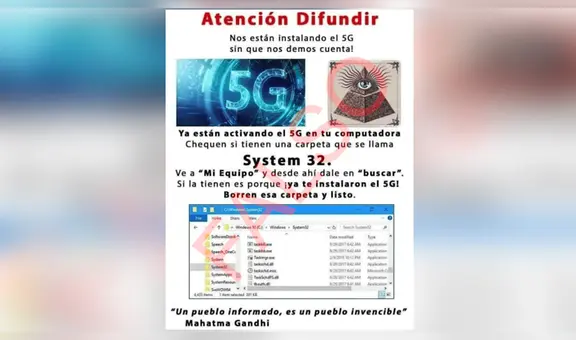¿Qué hacer si tu computadora con Windows 10 no puede conectarse al Wi-Fi?
¿Tienes problemas en la conexión Wi-Fi de tu PC o laptop? Aquí te diremos cuál es el problema y cómo puedes solucionarlo.
- ¿Qué fue lo más buscado en Google Perú este 2025? Los temas de mayor interés entre los peruanos
- ¿Qué es WhatsApp Plus y por qué debes evitar instalarlo en tu smartphone?

A pesar de que en 2021 ya ha sido lanzado Windows 11, la mayoría de usuarios con PC de escritorio o laptops todavía utilizan el sistema operativo Windows 10 que cuentan con diversas funcionalidades como las configuraciones de red que nos permiten conectarnos a internet a través del Wi-Fi. No obstante, pueden ocurrir problemas que impiden sus funcionamiento. ¿Cómo solucionar este problema? Aquí te lo decimos.
Aunque reiniciar la PC o laptop menudo puede solucionar la mayoría de los problemas técnicos, incluidos aquellos que le impiden conectarse a una red Wi-Fi, en muchos casos esta acción no puede resultar suficiente. Por ello, es necesario saber qué ocasiona este error de conexión de Wi-Fi y cómo solucionarlo.
TE RECOMENDAMOS
TEMU VS. ALIEXPRESS: ¡AQUÍ ESTÁN LOS MEJORES PRECIOS! | TECHMOOD
¿Qué causa problemas en la conexión Wi-Fi en Windows 10?
Existe más de una razón que puede originar que Wi-Fi no funcione en Windows 10. Una de las causas más comunes es que tu tarjeta de red se haya desconfigurado o tenga un problema con el firmware impidiendo su buen funcionamiento tras una actualización.
PUEDES VER: ¿Por qué recibimos llamadas de números desconocidos en las que nos cuelgan luego de unos segundos?
Otra causa habitual es que la conexión Wi-Fi está desactivada en Windows 10, ya que puede ocurrir que sin darte cuenta has activado el modo avión de tu laptop que deshabilita todas las opciones de conectividad.
También puede ser un fallo del router, y no de tu computadora. Para verificarlo, lo primero que debes hacer es intentar conectarte al Wi-Fi de tu casa con otros dispositivos, ya sea con una tablet o tu teléfono móvil.
¿Cómo solucionar los problemas de conexión Wi-Fi en Windows 10?
A continuación, te mostramos los métodos que puedes utilizar para solucionar un problema de conexión Wi-Fi en Windows 10. Estos son los siguientes:
El solucionador de problemas
- Abre el menú Inicio de Windows 10 y haga clic en Configuración> Actualización y seguridad
- Luego da clic en Solucionar problemas> Conexiones a Internet.
- Por último, da clic en Ejecutar el solucionador de problemas.
Actualizar el controlador del adaptador de red
- Presione Windows + R, escribe ‘devmgmt. msc ' y presiona ‘Enter’.
- Presiona en ‘Adaptadores de red’ y luego haz clic con el botón derecho en ‘Controlador Wi-Fi’.
- Ahora selecciona ‘Actualizar controladores’.
- Da clic en ‘Buscar automáticamente el software del controlador actualizado’.
- Una vez instalados los controladores, reinicia el sistema.
¿Por qué los teléfonos Android ya no tienen radio FM interna?
En la actualidad es poco común ver un teléfono Android con radio FM. Aunque existen dispositivos de gama entrada que cuentan con esta característica, los móviles de gama alta de marcas como Samsung y Apple han optado por quitarla por completo. ¿A qué se debe esta decisión de los fabricantes? Te lo contamos en la siguiente nota.
En los primeros smartphones, el chip de radio estaba desbloqueado por defecto, así que los usuarios podían escuchar música y noticias sin tener que gastar los datos de su teléfono. Actualmente, este elemento está desbloqueado en la mayoría de smartphones.
¿Cuáles son las diferencias entre los discos SSD y HDD?
A la hora de elegir una laptop o montar una PC de escritorio desde cero, una de las interrogantes más frecuentes que se realiza el usuario es saber qué tecnología de almacenamiento es mejor para las tareas que va a realizar en su equipo. En la actualidad, tenemos los discos SSD y los HDD. ¿Cuál es mejor? Aquí te lo explicamos.
Es necesario entender cuáles son los rasgos generales de los SSD y los HDD, ya que así podrás aprender a reconocerlos y diferenciarlos sin problemas. También te mostraremos una tabla comparativa de sus características de rendimiento.